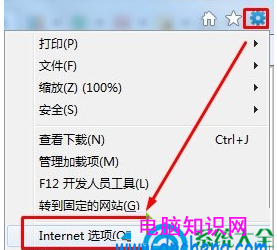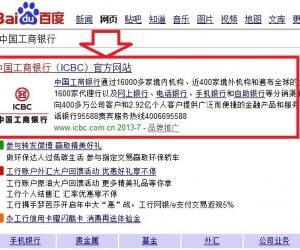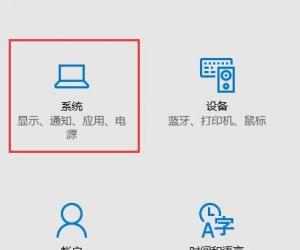Win7如何查看系统安全标识符SID Win7查看系统安全标识符SID的方法
发布时间:2017-04-14 16:30:20作者:知识屋
Win7如何查看系统安全标识符SID Win7查看系统安全标识符SID的方法 Win7系统下用户第一次创建账户的时候会有一个SID,就是我们通常所说的安全识别符,一般用户是不会去查看安全标识符的,可是想要查看SID要怎么操作呢?下面小编就给大家介绍下Win7系统查看SID的方法。
查看SID的方法
1、点击“开始”—“运行”,输入cmd,打开命令提示符窗口;
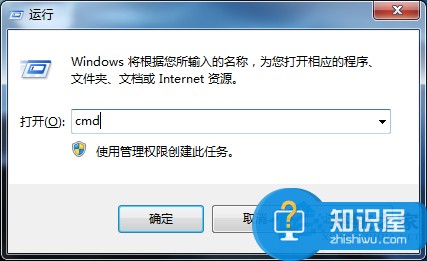
2、在命令提示符窗口输入whoami /user,回车;
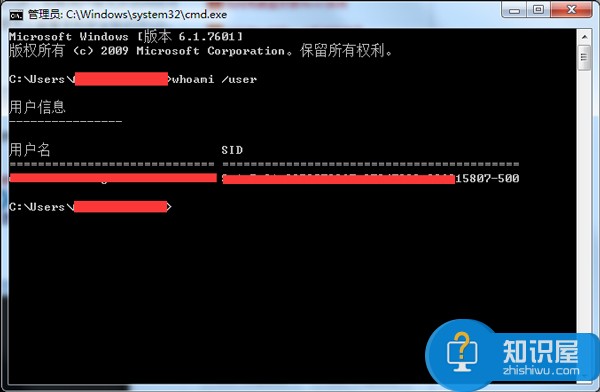
3、SID下方的字符就是本系统的SID安全表示符了!
Win7系统安全标识符SID的查看就介绍到这里了,如果你删除先前账户再创建一个,那么SID也变得不一样了。
(免责声明:文章内容如涉及作品内容、版权和其它问题,请及时与我们联系,我们将在第一时间删除内容,文章内容仅供参考)
知识阅读
软件推荐
更多 >-
1
 一寸照片的尺寸是多少像素?一寸照片规格排版教程
一寸照片的尺寸是多少像素?一寸照片规格排版教程2016-05-30
-
2
新浪秒拍视频怎么下载?秒拍视频下载的方法教程
-
3
监控怎么安装?网络监控摄像头安装图文教程
-
4
电脑待机时间怎么设置 电脑没多久就进入待机状态
-
5
农行网银K宝密码忘了怎么办?农行网银K宝密码忘了的解决方法
-
6
手机淘宝怎么修改评价 手机淘宝修改评价方法
-
7
支付宝钱包、微信和手机QQ红包怎么用?为手机充话费、淘宝购物、买电影票
-
8
不认识的字怎么查,教你怎样查不认识的字
-
9
如何用QQ音乐下载歌到内存卡里面
-
10
2015年度哪款浏览器好用? 2015年上半年浏览器评测排行榜!